excel表格是很多小伙伴都在使用的一款软件在,在其中我们可以轻松进行想要的数据编辑处理。如果我们希望将表格数据横向打印在一张A4尺寸的纸张上,小伙伴们知道具体该如何进行操作吗,其实操作方法是非常简单的。我们只需要点击打开Excel表格后,
按Ctrl+P键进入打印预览预览视图后,点击下拉箭头选择横向和A4尺寸就可以了。如果有需要我们还可以适当调整其他需要的打印参数,比如可以设置打印范围等等,小伙伴们可以按需操作。接下来,小编就来和小伙伴们分享具体的操作步骤了,有需要或者是有兴趣了解的小伙伴们快来和小编一起往下看看吧!
第一步:双击打开Excel表格,进入编辑界面;

第二步:按Ctrl+P键,或者点击快速访问工具栏中如图所示的打印预览图标,或者单击左上方的“文件”后点击切换到“打印”栏;

第三步:点击下拉箭头后选择“A4”尺寸;

第四步:点击下拉箭头后选择“横向”就可以了;

第五步:如果表格多出了一行或者一列在下一页,我们还可以点击设置将其调整为一页,然后选择好打印机,设置好打印份数,点击“打印”按钮就可以了。

以上就是Excel表格中横向打印到A4纸张上的方法教程的全部内容了。通过上面的教程我们可以看到,打印视图下,我们还可以点设置打印范围,点击“页面设置”后还可以进行更多细节的设置。
 抖音赚钱方法攻略介绍
抖音赚钱方法攻略介绍
抖音赚钱方法攻略介绍1首先抖音是一款近几年火起来的音乐视频......
 正确的驱动程序安装教程
正确的驱动程序安装教程
由于不同的设备需要不一样的驱动程序,所以用户在安装的时候......
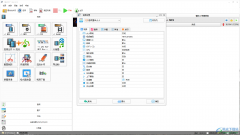 格式工厂压缩视频保持高清晰度的方法
格式工厂压缩视频保持高清晰度的方法
格式工厂被很多小伙伴使用,当你需要对视频进行压缩、转换的......
 金山打字通去除广告的教程
金山打字通去除广告的教程
金山打字通是对打字不是很很熟练的用户专门开发的,让用户在......
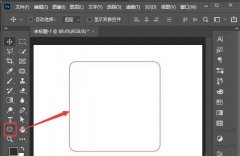 ps2021如何制作双边框效果-ps2021制作双边框
ps2021如何制作双边框效果-ps2021制作双边框
还不会使用ps2021制作双边框效果吗?其实很简单,下面小编就为大......

很多小伙伴在使用Excel程序对表格文档进行编辑的过程中经常会需要对文档中的文字进行设置,例如给单元格中的文字添加拼音。有的小伙伴不知道该在哪里找到相关设置。其实我们只需要选中...

怎么设置excel表格只能看不能改 excel表格设置无法更改的操作步骤 也许你已经在Excel中完成过上百张财务报表,也许你已利用Excel函数实现过上千次的复杂运算,也许你认为Excel也不过如此,甚至...

Excel是很多小伙伴都在使用的一款表格文档编辑程序,在这款程序中,我们不仅可以对表格中的数据进行处理,还可以对表格进行边框或是行列设置。在使用Excel编辑表格文档的过程中,有的小...

相信大家对excel软件都是很熟悉的,这是一款专业的电子表格制作软件,它为用户带来了强大的功能和好处,让用户简单轻松的完成编辑工作,并提升自己的办事效率,在excel软件中用户可以体...

Excel表格是很多小伙伴都在使用的一款软件,在其中我们可以插入各种图表,帮助我们更好地进行数据的分析和处理。如果我们在Excel表格中插入图表后,希望更改图表的颜色,小伙伴们知道具...

WPSWord文档是一款非常专业的文本处理软件,如果我们在电脑版WPSWord文档中完成内容的编辑处理后,希望将其中的内容转换为Excel表格,小伙伴们知道具体该如何进行操作吗,其实操作方法是非...

Excel怎样绘制二维折线图 Excel绘制二维折线图步骤,Excel怎样绘制二维折线图 Excel绘制二维折线图步骤 Excel表格,作为一款办公必备软件,相信很多人都需要掌握。哪么大家知道怎么绘制Excel绘制...

很多小伙伴在使用Excel程序对表格文档进行编辑的过程中经常会需要给数据添加货币符号,有的小伙伴不知道该在哪里添加或是找到自己需要的货币符号,其实我们只需要选中数据所在单元格,...
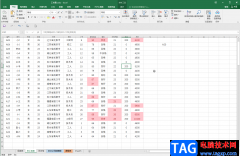
在Excel表格中有一个“条件格式”功能,使用该功能我们可以设置满足指定条件的但与昂突出显示,方便后续查看数据。比如我们可以设置成绩大于80的单元格突出显示,设置等级为优秀的单元...

Excel是一款功能丰富且强大的表格处理程序,在该程序中,我们不仅可以对数据进行编辑,在表格中添加背景颜色以及图片、图表等,还可以对数据进行筛选以及重复值的删除操作。在使用Exc...

用户在日常工作中经常会使用excel软件,在编辑表格的过程中,用户都会录入的数据信息进行简单的检查和计算,说到数据的录入,用户一般都会在表格中录入手机号码,一串号码为了让受众更...

Excel表格是一款非常好用的软件,其中的功能非常丰富,操作非常简单,很多小伙伴都在使用。如果我们想要在Excel表格中快速查找人名,小伙伴们知道具体该如何进行操作吗,其实操作方法是...

Excel表格是一款非常好用的数据处理软件,在其中我们可以借助数据透视图等功能帮助我们更好地分析和处理数据,非常地方便。如果我们在Excel表格中插入数据透视图后,希望更改数据透视图...

很多小伙伴都喜欢使用Excel程序来对表格文档进行编辑,因为在Excel中我们可以对表格中的数据进行计算、排序或是筛选。有的小伙伴在使用Excel对表格文档进行编辑的过程中想要更改每次创建新...

excel软件是专门用来编辑表格的一款办公软件,给用户带来了许多的便利,并且深受用户的喜爱,当用户在使用这款办公软件时,可以体验到其中强大的功能带来的便利,给自己带来了许多的好...